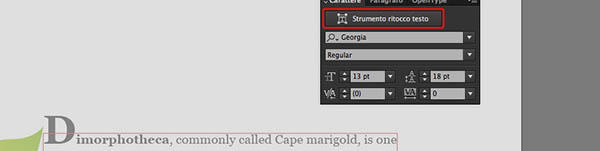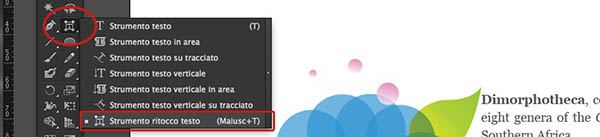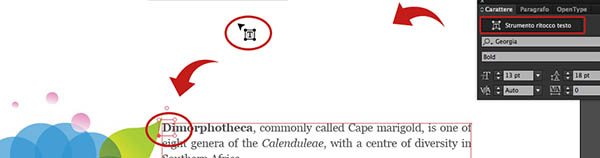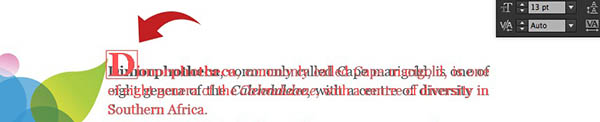Tra le novità di Illustrator CC, la miglioria più apprezzata per chi lavora con il testo è sicuramente il Touch Type, detto anche ritocco del testo.
In generale, lavorare all'impaginazione di un testo richiede precisione. Gli elementi che lo rendono leggibile e piacevole alla vista sono molti: la scelta del carattere tipografico, la spaziatura e l'interlinea tra i più importanti. Sfruttare le potenzialità dei testi è sempre stato possibile usando Illustrator, ma ora Adobe ha migliorato ulteriormente le funzionalità di intervento sul carattere, rendendo il worflow ancora più facile e intuitivo.
Pannello Carattere e Strumento Ritocco Testo
Che si tratti di un lavoro di impaginazione o di graphic design, quando si deve intervenire sulla tipografia non c'è programma migliore di Illustrator. Una volta selezionato il testo su cui lavorare, attraverso il pannello Carattere è possibile formattarlo, scegliendo il font e lo stile dello stesso, la dimensione, l'interlinea, la crenatura, l'avvicinamento, aumentare o diminuire la scala verticale e orizzontale, spostare la linea di base, ruotare i caratteri e molto altro ancora. In Illustrator CC è stata inserita la funzione Ritocco testo, illustrata in Figura 1.
In Figura 2 viene messa a confronto una stessa immagine, prima e dopo dell'elaborazione del suo testo. Dal paragone è facile notare la differenza applicata tramite lo strumento Ritocco Testo: la possibilità di intervenire sulla prima di paragrafo, infatti, rende il blocco più sofisticato.
Per capire come questa feature funzioni, si ricorrerà a un esempio. Si ipotizzi di voler impaginare un documento per una rivista botanica, come mostrato in Figura 3: abbiamo una figura e un paragrafo perfettamente formattato, ma il risultato è ancora lontano dall'essere soddisfacente. Per accedere allo strumento Ritocco Testo esistono due modalità. La prima attraverso il pannello Strumenti, cliccando l'icona dello strumento Testo, scorrendo quindi tutti i sotto-strumenti e selezionando l'ultimo disponibile. Il percorso è mostrato sempre in Figura 3.
La seconda modalità è più semplice e diretta: basterà selezionare il pulsante Strumento Ritocco Testo direttamente nel pannello Carattere, come evidenziato in Figura 4.
Una volta selezionato lo strumento, apparirà un messaggio informativo ("Fate clic su un carattere per selezionarlo"), accompagnato da un'icona a "T" al centro di un quadratino e una freccia annessa. Posizionando quella freccia sul carattere che si desidera modificare, si può finalmente operare il ritocco, nel nostro caso la prima lettera del paragrafo.
Utilizzando le maniglie agli angoli del carattere selezionato è possibile scalarlo in altezza e larghezza, mantenendo o meno la proporzione, quindi spostarlo o ruotarlo. In Figura 5 viene dimostrato come l'ingrandimento della prima di paragrafo sia tanto semplice quanto efficace. Inoltre, l'esempio conferma come anche tutto il paragrafo subisca la transizione, insieme al carattere modificato, poiché evidenziato di rosso.
Concludendo, lo strumento di Ritocco Testo ci permette di controllare caratteri individuali all'interno del paragrafo in cui sono inseriti, variandone contemporaneamente la spaziatura dalle lettere contingenti e, di conseguenza, adattando la dimensione del paragrafo stesso. Rispetto alle versioni precedenti di Illustrator, in cui la modifica di un singolo carattere andava eseguita a parte estrapolandolo dal testo d'origine, si tratta di un deciso passo in avanti: una funzione indispensabile per tutti i designer.